
校準列印頭
若列印輸出等等的顏色未對齊,請調整列印頭的位置。
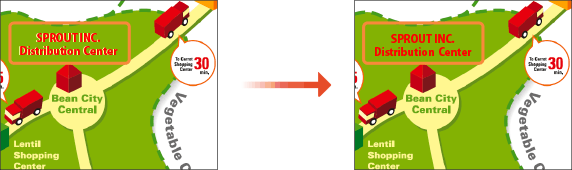
備妥下列紙張。
普通紙(可以使用再生紙)
尺寸:建議使用 A3、11x17、LTR 或 A4
A3 或 11x17 的任何一種。
A3 或 11x17 的任何一種。
張數:1
紙張正面和反面均乾淨且為白色
1
在紙匣或多用途紙盤中裝入紙張。
同時進行紙張設定。裝入紙張
2
在首頁 (Home)畫面中選擇 <功能表 (Menu)>。 首頁 (Home)畫面
3
選擇 <調整/維護 (Adjustment/Maintenance)>  <調整影像品質 (Adjust Image Quality)>。
<調整影像品質 (Adjust Image Quality)>。
 <調整影像品質 (Adjust Image Quality)>。
<調整影像品質 (Adjust Image Quality)>。4
選擇 <列印頭校準 (Print Head Alignment)>。
5
確認在本機中裝入畫面所顯示尺寸和類型的紙張,然後選擇 <下一步 (Next)>。
6
確認程序,然後選擇 <開始 (Start)>。
接著會列印調整影像。
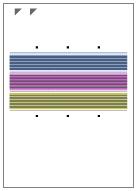
7
列印時顯示的畫面消失後,開啟送稿機。
8
將調整影像放在原稿台玻璃上。
放置調整影像,且列印面朝下,並對齊機器左上角的  標記。
標記。
 標記。
標記。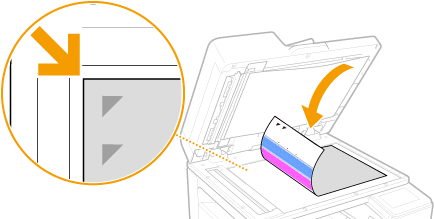
9
輕輕關閉送稿機。
10
選擇 <開始掃描 (Start Scanning)>。
接著會掃描放好的調整影像,並為列印頭噴嘴調整定位。
11
當通知調整已完成的訊息出現時,開啟送稿機,並移除調整影像。
12
輕輕關閉送稿機。
 |
如果顯示 <無法執行校正。 (Could not perform correction.)>步驟 5 中顯示的紙張是否裝入紙張來源?
調整影像是否放在原稿台玻璃上,且列印面朝下,並對齊機器左上角的
 標記? 標記? |